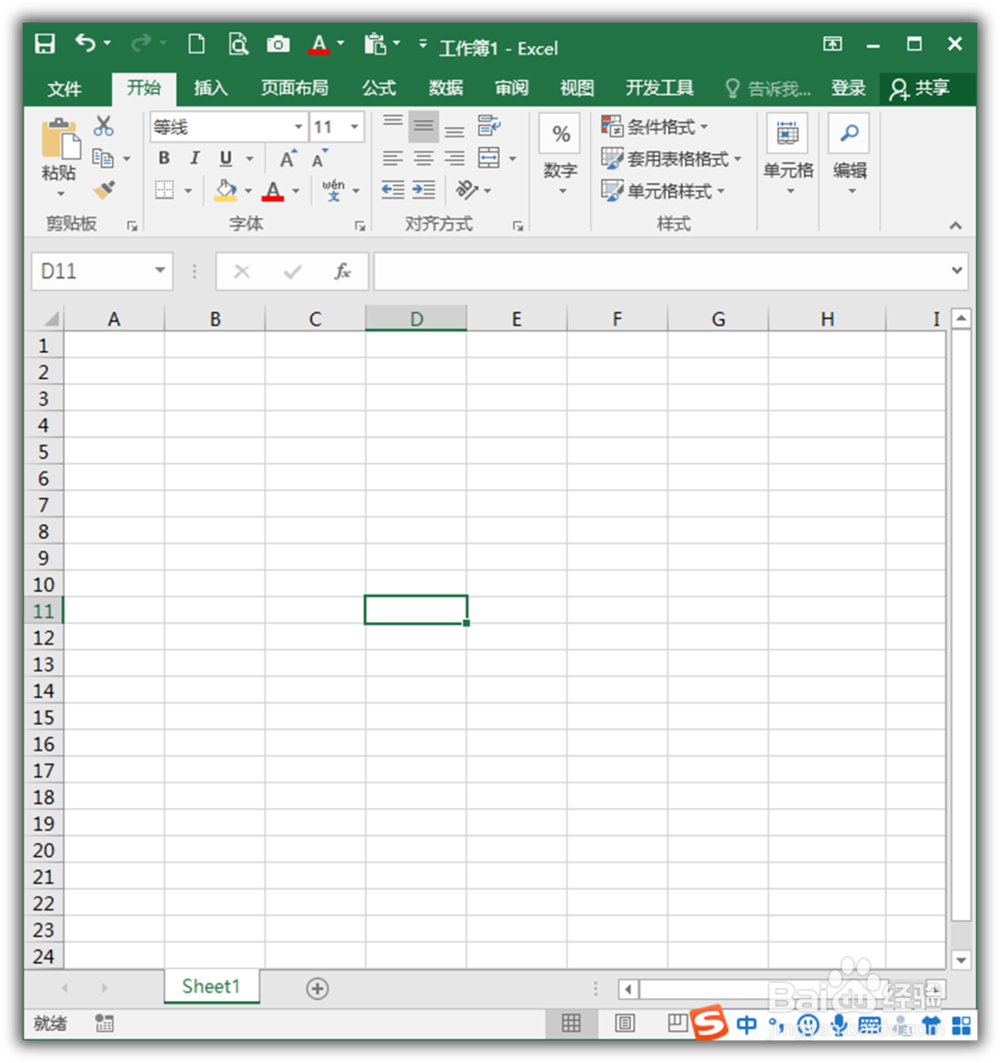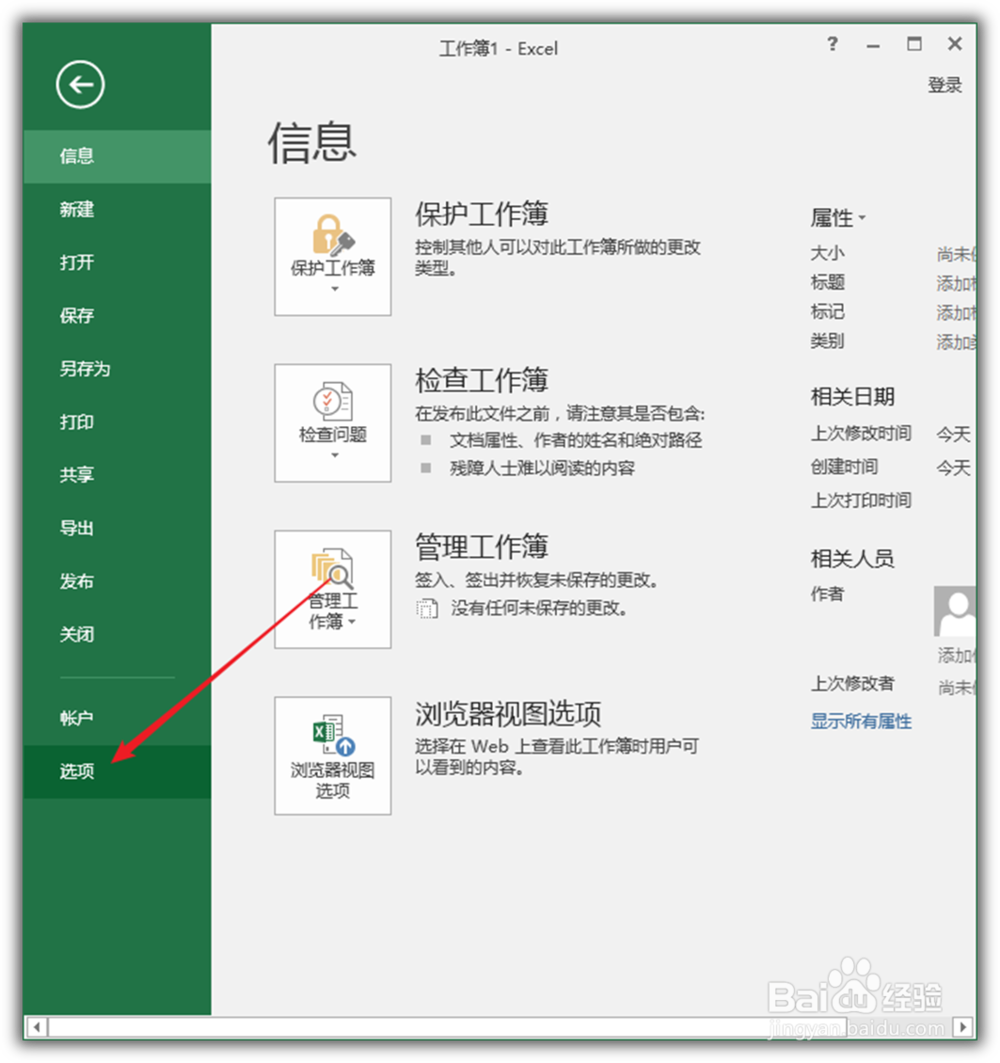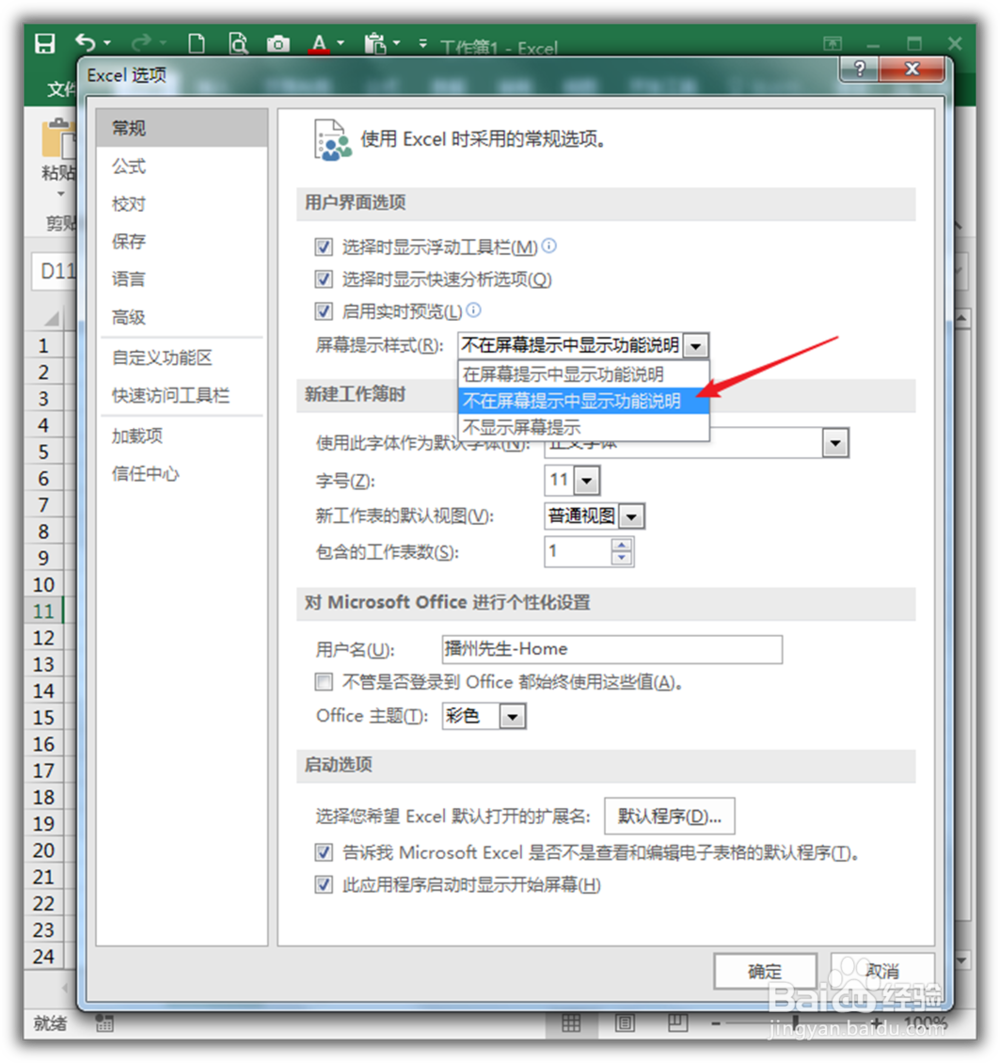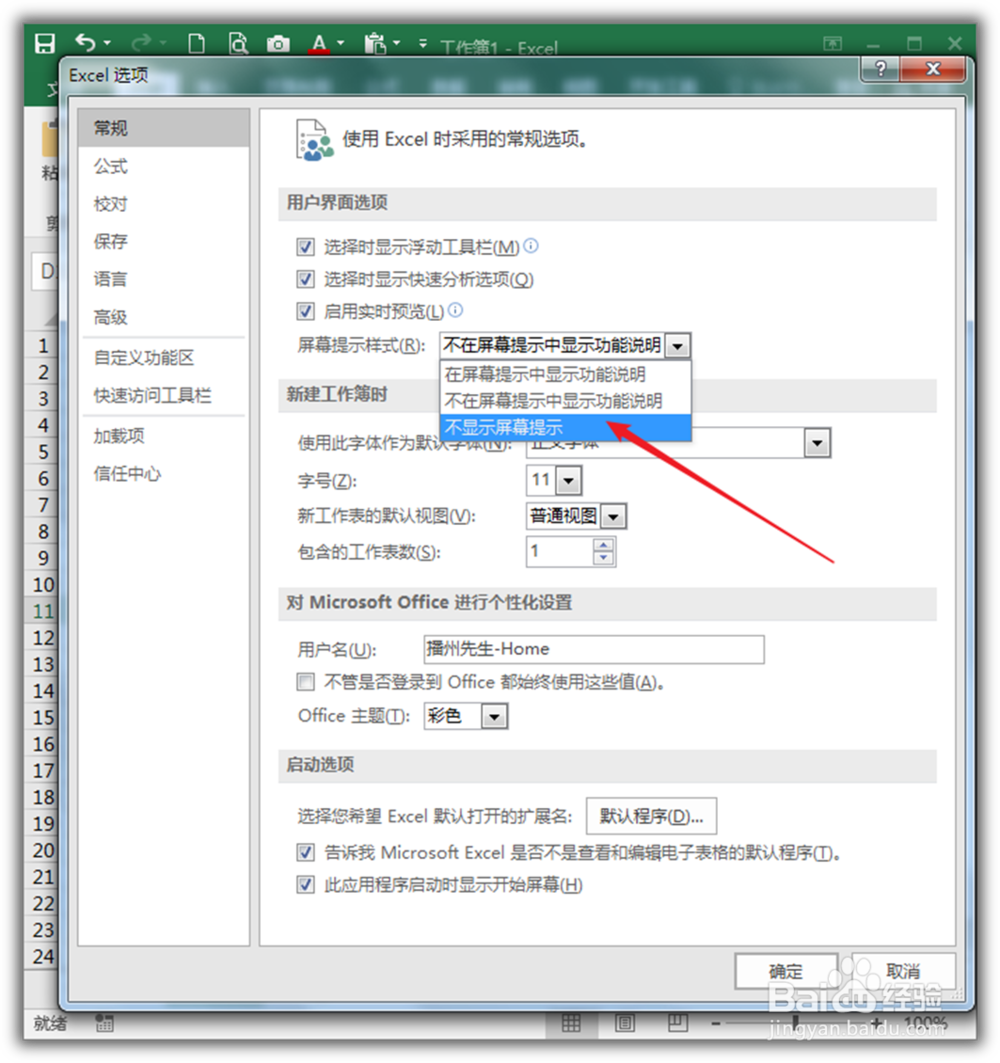1、打开Excel,自动建立空白工作簿。
2、默认情况下,当鼠标移动到软件菜单栏某一个工具上时,将自动显示出该工具的作用说明和操作方法。
3、如果软件没有这样的功能,说明这一功能被关闭了。点击开始菜单下的选项。
4、在打开的Excel选项窗口中,点击左侧的常规选项卡,在右侧用户界面选项设置之下,可以看到屏幕提示样式默认是在屏幕提示中显示功能说明,所以才会出现功能的提示窗口。
5、该功能提供了三个选项,第二个选项是不在屏幕提示中显示功能说明。
6、当选择这个选项时,鼠标再次移动到软件工具上时,将不再出现功能提示,只会出现该工具的名称。
7、第三个选项是不显示屏幕提示。
8、选择这个选项后,鼠标移动到工具上时,将不会出现任何提示。三个功能,根据自己的熟悉程度或者喜好进行相应的设置。